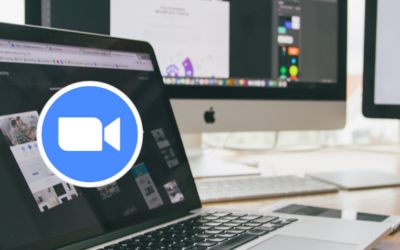Jak rozpocząć nagrywanie spotkania Zoom?
W pewnym momencie będziesz chciał nagrać spotkanie lub webinarium na potrzeby szkolenia, w celach prawnych lub innych. Zoom oferuje dwa rodzaje nagrań: nagrywanie spotkań lokalne oraz nagrywanie spotkań w chmurze. Nagrania lokalne, które są standardowo dołączone do wszystkich kont Zoom, są zapisywane na Twoim komputerze. Nagrania w chmurze, dołączone do wszystkich płatnych kont, są zapisywane w chmurze Zoom Cloud, gdzie można je przeglądać, udostępniać i pobierać. Obie opcje zapewniają standardowe wideo MP4, dźwięk M4A oraz pliki tekstowe czatu.Rozpoczęcie nagrywania
Po rozpoczęciu spotkania, rozpoczynasz nagrywanie naciskając przycisk Nagraj w dolnej części okna spotkania Zoom. Jeśli masz włączone nagrywanie w chmurze, pojawi się okienko z pytaniem, gdzie chcesz nagrywać: Nagraj na tym komputerze lub Nagraj do chmury. Będziesz wiedzieć, że nagrywanie zostało rozpoczęte, ponieważ w lewym górnym rogu okna Zoom pojawi się czerwona lampka z napisem “Nagrywanie”.- Kliknij na ikonę pauzy, jeśli chcesz wstrzymać nagrywanie.
- Kliknij na ikonę start, gdy będziesz gotowy do wznowienia nagrywania.
- Kliknij na ikonę stop, gdy chcesz zatrzymać nagrywanie.
Lokalne nagrywanie spotkań
Nagrania lokalne są zapisywane na dysku twardym komputera. Domyślnie znajdują się one w folderze Dokumenty, w pliku o nazwie zoom. Tutaj można znaleźć więcej szczegółów na temat wyszukiwania nagrań lokalnych. Możesz także włączyć automatyczne nagrywanie, które jest domyślnie wyłączone.Nagranie spotkań w chmurze
Twoje nagrania w chmurze są przechowywane w chmurze Zoom. Znajdują się one w zakładce Nagrania w portalu Zoom, którą możesz chronić hasłem, udostępniać i pobierać. Funkcja ta jest domyślnie wyłączona i jest dostępna dla płatnych abonentów planów Zoom Pro, Business, Education i Enterprise. Jedną z zalet nagrywania w chmurze jest to, że możesz to robić zarówno z urządzenia mobilnego, Zoom Room, jak i z komputera.Zobacz także
Jak wyświetlić numer wersji programu Zoom?
Możesz wyświetlić wersję klienta Zoom lub aplikacji mobilnej, która jest aktualnie używana. Jeśli używasz starszej wersji, pobierz najnowszą. Klient desktopowy Zaloguj się do klienta Zoom Desktop…
Aktualizacja oprogramowania Virtual Desktop Infrastructure (VDI) w Zoom
Jak korzystać z Siri w Zoom?
Używanie Siri z Zoom Aplikacja Zoom iOS umożliwia wykonywanie pewnych czynności przy użyciu Siri. W aplikacji Zoom możesz skonfigurować skróty Siri, które pozwolą Ci dołączyć do następnego zaplanowanego spotkania, wyświetlić dzisiejsze…